- مقاله در مورد بزرگ شدن توسط دکتر خاویر سولانا
- ادغام اتریوم چیست؟
- T 0657/12 (آموزش الکترونیکی / ESPEED) 22. 6. 2018
- به معنای oversold و overbought چیست؟آنچه شما باید در مورد این 2 مفهوم مخالف بدانید
- 26 CFR 1. 1563-1 - تعریف گروه کنترل شده شرکتها و اعضای مؤلفه و مفاهیم مرتبط.
- نقشه برداری: کشورهایی که دارای بیشترین ذخایر ارزی هستند
- فروش 2022 بازار سهام ایالات متحده را کم ارزش کرده است
- جفت های اصلی فارکس ، ویژگی های جفت ارز
- Crypto Net: با استفاده از شبکه های عصبی چند لایه خودکار تگرگ برای پیش بینی سری زمانی مالی
- نسبت قیمت به کتاب (P/B)
آخرین مطالب
پنجره زمان و فروش در یک جدول معاملات و نقل قول های دریافت شده از فید داده ها را نشان می دهد. معاملات به معاملات واقعی ساخته شده برای این نماد اشاره دارد. نقل قول ها به پیشنهاد و داده ها اشاره دارد. نقل قول ها را می توان به صورت اختیاری بر اساس پیشنهاد نمایش نمایش داده و از تنظیم سوابق پرسید.
داده های زمان و فروش نام دیگری برای تجارت توسط تاریخ تجارت است که شامل تاریخ و زمان تجارت و حجم تجارت است.
فیلترهای مختلف ، ترکیب ضبط ، برجسته سازی ، رنگ آمیزی و گزینه های پیکربندی ستون در دسترس است.
دستورالعمل ها
این دستورالعمل ها را برای استفاده از Windows Time و Sales دنبال کنید:
- Select Global Settings >>تنظیمات داده ها/خدمات تجارت در منوی نمودار Sierra.
- تعداد تنظیم سوابق ذخیره شده و زمان ذخیره شده بر روی تعداد سوابق زمان و فروش برای هر نمادی که در حافظه برگزار می شود تنظیم شده است. به عنوان مثال ، اگر تعداد سوابق زمان و فروش ذخیره شده را به 1000 تنظیم کنید ، پنجره زمان و فروش قادر خواهد بود تا در ابتدا 1000 ردیف را لیست کند ، با فرض اینکه 1000 رکورد از قبل وجود داشته باشد ، به علاوه بیشتر در زمان واقعی پر می شود. هنگامی که پنجره زمان و فروش را می بندید و دوباره تنظیم می کنید یا تنظیمات آن را تنظیم می کنید ، در ابتدا 1000 ردیف ظاهر می شود. تعداد سوابق ذخیره شده زمان و فروش را خیلی زیاد تنظیم نکنید زیرا باعث کاهش سرعت پنجره زمان و فروش می شود و حفظ بسیاری از سوابق در حافظه ، حافظه بیش از حد مصرف می کند.
- Press OK . Time and Sales setting in Data/Trade Service Settings does not need to be modified again unless you want to change it. If you did make a change to this setting, select File >> Disconnect and then File >>به فید داده وصل شوید.
- To open a Time and Sales window for a chart, select Chart >> Open Time and Sales Window on the Sierra Chart menu. Or, you can select File >>پنجره زمان و فروش را باز کنید.
- If the Time and Sales window does not display when you try to open it, then select Chart >> Reset Child Windows . Open it again with Chart >>پنجره زمان و فروش را باز کنید.
- The Time and Sales window is associated with a specific chart . Each chart can have only one associated Time and Sales window. Once you open a Time and Sales window for a chart, and you select Chart >>دوباره زمان و فروش را باز کنید ، پنجره بار دیگر و فروش را دریافت نخواهید کرد. اگر می خواهید یک بار دیگر و پنجره فروش ، مجبور شوید به نمودار دیگری تغییر دهید یا نمودار دیگری را باز کنید و سپس یک پنجره زمان و فروش را برای آن نمودار باز کنید.
- پنجره زمان و فروش معاملات شخصی و پیشنهادات فردی را به نمایش می گذارد و از تغییرات قیمت می پرسد. پیشنهاد و درخواست تغییرات قیمت نمایش داده نمی شود ، مگر اینکه گزینه پیشنهاد و پیشنهاد سوابق Ask Ask در پنجره تنظیمات زمان و فروش فعال شده از طریق منوی تنظیمات فعال شود. خطوط جدید با دریافت داده ها اضافه می شوند.
- برای اصلاح هر یک از تنظیمات پنجره زمان و فروش ، مورد منوی تنظیمات را انتخاب کنید.
پاک کردن
انتخاب پاک در منوی پنجره زمان و فروش ، تمام داده های موجود در پنجره زمان و فروش را پاک می کند و تجمع جدیدی از داده ها را از آن نقطه آغاز می کند.
توجه داشته باشید که این یک منوی Pulldown نیست ، اما دکمه ای است که هنگام انتخاب این عمل را انجام می دهد.
منوی تنظیمات
منوی تنظیمات یک منوی Pulldown برای دسترسی به تنظیمات برای پنجره زمان و فروش است. و برای اتصال یا جدا کردن پنجره زمان و فروش به یا از پنجره اصلی نمودار Sierra یا از یک پنجره نمودار جدا شده.
تنظیمات زمان و فروش
To access the Time and Sales settings, select Settings >>پنجره تنظیمات در منوی پنجره زمان و فروش برای نمودار. این به شما امکان می دهد تنظیمات مختلف را تغییر دهید.
هر یک از تنظیمات در زیر ثبت شده است.
برای باز کردن پنجره زمان و فروش ، دستورالعمل های موجود در این صفحه را دنبال کنید.
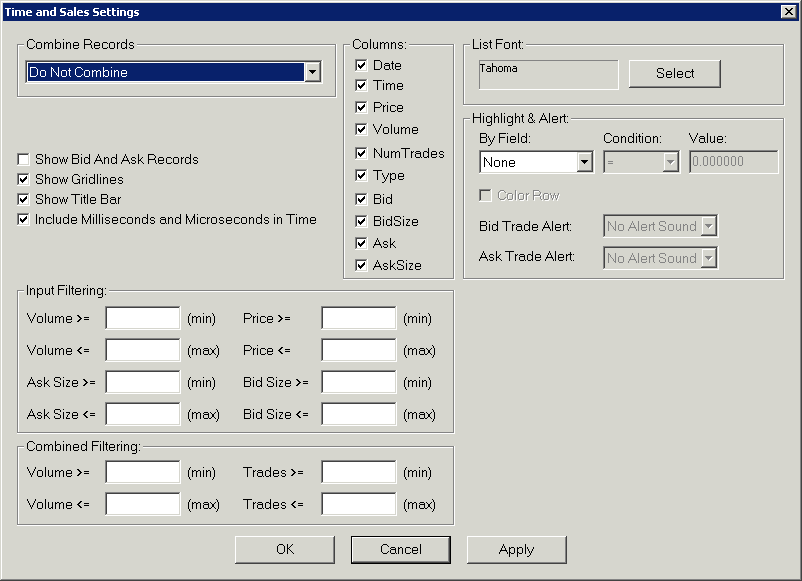
ستون ها
ستون هایی را که می خواهید در پنجره زمان و فروش نمایش دهید فعال یا غیرفعال کنید.
پیشنهاد را نشان دهید و سوابق را بپرسید
Enable this option to display Quote records whenever there are changes with bid and ask data. If you have enabled this option, then ensure the Store Bid and Ask Records option is enabled in the Global Settings >>پنجره تنظیمات داده/تجارت.
خطوط شبکه را نشان دهید
وقتی این گزینه فعال شود ، GridLines در پنجره زمان و فروش نشان داده می شود
نوار عنوان نمایش
هنگامی که این گزینه فعال شود ، نوار عنوان در پنجره زمان و فروش نمایش داده می شود. وقتی این گزینه غیرفعال شود ، نوار عنوان پنهان خواهد شد. هنگامی که پنهان است ، امکان جابجایی به راحتی پنجره زمان و فروش امکان پذیر نیست. فقط با کشیدن لبه های پنجره می توان آن را تغییر اندازه داد.
اگر در هنگام غیرفعال کردن این گزینه مانند نوار عنوان ، در شرایط خاص پنهان نمی شوید ، این گزینه را غیرفعال نکنید ، پس این گزینه را غیرفعال نکنید زیرا این مشکل به دلیل مشکل سطح سیستم عامل ایجاد می شود که نمودار Sierra هیچ کنترلی بر آن ندارد.
نمودار Sierra توصیه نمی کند که این گزینه را غیرفعال کنید. با حذف یک نوار عنوان بر روی یک پنجره ، می توان موضوعات مختلفی را داشت.
شامل میلی ثانیه و میکرو ثانیه به موقع
هنگامی که این گزینه فعال شود ، زمان نمایش داده شده در ستون زمان ، زمان تجارت از جمله میلی ثانیه یا میکرو ثانیه (در صورت وجود) را نشان می دهد.
Input Filtering >> Volume >= |جلد
این کنترل ها حداقل و حداکثر حجم معاملات فردی را که در پنجره زمان و فروش نمایش داده می شود ، نشان می دهد و تنظیم می کند. این برای فیلتر کردن معاملات فردی است که در محدوده حجم مشخصی قرار نمی گیرند. فیلتر حجم ورودی قبل از ترکیب در یک رکورد واحد در هنگام تنظیم سوابق ترکیبی روی هر مقداری غیر از ترکیب نیست ، در مورد معاملات فردی اعمال می شود.
For example: If you only want to see trade records that have an individual volume of 10 or greater, then type 10 in the Volume >= کادر متن فیلتر ورودی.
Input Filtering >> Price >= |قیمت
این کنترل ها حداقل و حداکثر قیمت معاملات فردی را که در پنجره زمان و فروش نمایش داده می شود ، نشان می دهد و تعیین می کند. این برای فیلتر کردن معاملات است که در محدوده قیمت مشخص قرار نمی گیرند.
Input Filtering >> Ask Size >= |اندازه بپرسید
این کنترل ها حداقل و حداکثر اندازه سؤال از معاملات فردی را که در پنجره زمان و فروش نمایش داده می شود ، نشان می دهد و تنظیم می کند. این برای فیلتر کردن معاملات ASK است که در محدوده اندازه مشخص قرار نمی گیرند. فیلتر اندازه درخواست ورودی برای معاملات شخصی قبل از ترکیب در یک رکورد واحد اعمال می شود وقتی سوابق ترکیبی روی هر مقداری غیر از ترکیب قرار نمی گیرند.
Input Filtering >> Bid Size >= |اندازه پیشنهاد
این کنترل ها حداقل و حداکثر اندازه پیشنهادات معاملات فردی را که در پنجره زمان و فروش نمایش داده می شود ، نشان می دهد و تنظیم می کند. این برای فیلتر کردن معاملات پیشنهادی است که در محدوده اندازه مشخص قرار نمی گیرند. فیلتر اندازه پیشنهاد ورودی قبل از ترکیب در یک رکورد واحد در هنگام تنظیم سوابق ترکیبی روی هر مقداری غیر از ترکیب ، در مورد معاملات فردی اعمال می شود.
Combined Filtering >> Volume >= |جلد
این کنترل ها حداقل و حداکثر حجم معاملات ترکیبی را که در پنجره زمان و فروش نمایش داده می شود ، نشان می دهد و تنظیم می کند. این برای فیلتر کردن معاملات است که در محدوده حجم مشخصی قرار نمی گیرند. فیلتر حجم ترکیبی در مورد معاملات خلاصه پس از ترکیب در یک رکورد واحد ، هنگامی که سوابق ترکیبی روی هر مقداری غیر از ترکیب نیست ، اعمال می شود.
Combined Filtering >> Trades >= |معاملات
این کنترل ها حداقل و حداکثر تعداد معاملات معاملات ترکیبی را نشان می دهند که در پنجره زمان و فروش نمایش داده می شود. این برای فیلتر کردن معاملات است که در تعداد مشخصی از محدوده معاملات قرار نمی گیرند. فیلتر معاملات ترکیبی پس از ترکیب در یک رکورد واحد در هنگام تنظیم سوابق ترکیبی روی هر مقداری غیر از ترکیب ، در مورد معاملات خلاصه اعمال می شود.
قلم لیست
این تنظیمات قلم برای خطوط و هدر در پنجره زمان و فروش است. برای نمایش و تنظیم تنظیمات قلم ، دکمه SELECT را در قاب فونت لیست فشار دهید. در صورت لزوم قلم ، سبک قلم و اندازه را تنظیم کنید. همیشه باید نمونه ای از قلم را در قاب نمونه مشاهده کنید. اگر اینطور نیست ، پس نام فونت دیگری را انتخاب کنید.
If you find that after closing the Time and Sales Settings window or after closing the Chartbook which contains the chart that the Time and Sales window is associated with, that the Font >>تنظیم اندازه قبلاً همانطور که تنظیم کرده اید ، پس از آن نام فونت دیگری را انتخاب کنید زیرا ممکن است موردی که انتخاب کرده اید توسط سیستم عامل پشتیبانی نشود یا به درستی پشتیبانی نشود.
Highlight >>میدان
این را روی قیمت یا حجم تنظیم کنید تا برجسته سازی خطوط تجاری در پنجره زمان و فروش بر اساس قیمت یا حجم باشد. هنگامی که این به هیچ وجه تنظیم نشده است ، سپس برجسته کردن و هشدارها غیرفعال می شوند و از تمام زمینه های دیگر در قاب برجسته استفاده نمی شود
Highlight >>وضعیت
The operator used in the comparison of the Field to the Value. For example, if the Field is set to Price , the Condition is set to = , and the Value is 100, then when the Price equals 100, the trade line will be highlighted (if enabled) and an Alert Sound will be played (if enabled). Supported operators: =, >, >=, .
Highlight >>ارزش
مقدار مقایسه شده با میدان.
Highlight >>ردیف رنگ
این گزینه را فعال کنید تا خط تجارت را در پنجره زمان و فروش با استفاده از رنگ برجسته در هنگام برآورده کردن شرایط برجسته کنید.
Highlight >>رنگ
رنگ برای برجسته کردن خط تجارت هنگام برآورده شدن شرایط.
Highlight >>پیشنهاد هشدار تجارت
شماره هشدار خاص را تنظیم می کند تا زمانی که تجارت با قیمت پیشنهاد یا پایین تر است ، شروع شود. اگر می خواهید هر زمان که شرایط برجسته شما برآورده شود ، یک پخش صوتی هشدار داشته باشید ، سپس این مورد را روی یکی از موارد Alert # موجود در لیست قرار دهید. در غیر این صورت ، No Sound Alert را انتخاب کنید.
You will then need to configure that particular Alert Number in the Global Settings >>پنجره تنظیمات عمومی.
اگر می خواهید هشدارها هر بار که یک هشدار زمان و فروش وجود دارد ، باز شود ، پس هشدار هشدار را در هشدار مطالعه فعال کنید.
Highlight >>از هشدار تجارت بپرسید
هنگامی که تجارت با قیمت سؤال یا بالاتر است ، شماره هشدار خاص را تنظیم می کند. اگر می خواهید هر زمان که شرایط برجسته شما برآورده شود ، یک پخش صوتی هشدار داشته باشید ، سپس این مورد را روی یکی از موارد Alert # موجود در لیست قرار دهید. در غیر این صورت ، No Sound Alert را انتخاب کنید.
You will then need to configure that particular Alert Number in the Global Settings >>پنجره تنظیمات عمومی.
اگر می خواهید هشدارها هر بار که یک هشدار زمان و فروش وجود دارد ، باز شود ، پس هشدار هشدار را در هشدار مطالعه فعال کنید.
Combine Records >>ترکیب نکنید
وقتی این گزینه فعال شود ، سوابق زمان و فروش با هم ترکیب نمی شوند.
Combine Records >>سوابق را با همان قیمت و نوع ترکیب کنید
هنگامی که این گزینه فعال شود ، سوابق زمان و فروش که دارای قیمت تجارت یکسان هستند و یک نوع یکسان با توجه به تجارت پیشنهاد یا درخواست تجارت ، در پنجره لیست زمان و فروش در یک رکورد واحد ترکیب می شوند.
اگر این گزینه فعال شود ، اگر می خواهید فیلتر بر اساس رکورد زمان و فروش ترکیبی باشد ، از تنظیمات فیلتر ترکیبی استفاده کنید.
Combine Records >>سوابق را با زمان و قیمت همزمان ترکیب کنید
هنگامی که این گزینه فعال شود ، سوابق زمان و فروش که دارای یک زمان سنجی یکسان هستند ، در مقایسه با دوم و قیمت تجاری یکسان ، در پنجره لیست زمان و فروش با یک رکورد واحد ترکیب می شوند.
اگر این گزینه فعال شود ، اگر می خواهید فیلتر بر اساس رکورد زمان و فروش ترکیبی باشد ، از تنظیمات فیلتر ترکیبی استفاده کنید.
Combine Records >>سوابق را با همان زمان و نوع ترکیب کنید
هنگامی که این گزینه فعال شود ، سوابق زمان و فروش که دارای یک زمان سنجی یکسان هستند ، در مقایسه با دوم ، و یک نوع یکسان با توجه به تجارت پیشنهاد یا درخواست تجارت ، در پنجره لیست زمان و فروش در یک رکورد واحد ترکیب می شوند.
اگر این گزینه فعال شود ، اگر می خواهید فیلتر بر اساس رکورد زمان و فروش ترکیبی باشد ، از تنظیمات فیلتر ترکیبی استفاده کنید.
Combine Records >>سوابق را به صورت مبادله ای که تجارت خلاصه گزارش شده است را ترکیب کنید
هنگامی که این گزینه فعال شود ، سوابق زمان و فروش که بخشی از تجارت خلاصه بزرگتر هستند ، در تجارت خلاصه گزارش شده اصلی ترکیب می شوند.
این تنها با نمادهای CME Group ، Eurex و CFE کار می کند و فقط هنگام استفاده از فید داده های تبادل Denali. معاملات خلاصه فقط با همان قیمت واحد انجام می شود. چند قیمت نیست.
هنگام استفاده از سوابق ترکیبی در Exchange که تجارت خلاصه اصلی گزارش شده است ، پس از آن هم فیلتر ورودی و هم تنظیمات فیلتر ترکیبی اعمال می شود. هنگامی که چندین تجارت جداگانه در یک تجارت خلاصه ترکیب می شوند ، تنظیمات فیلتر ترکیبی اعمال می شود. هنگامی که هیچ ترکیبی وجود ندارد ، تنظیمات فیلتر ورودی استاندارد اعمال می شود. بنابراین هر دو باید مشخص شوند.
During a chart replay, using Combine Records into Exchange Reported Original Summary Trade is ignored. If you want to have records combined into the original summary trade in the Time and Sales window during a chart replay, you will instead need to enable the Combine Trades into Original Summary Trade option in Chart >>تنظیمات نموداربا این حال ، در طی پخش مجدد ، قسمت معاملات NUM همیشه 1 خواهد بود.
می توانید بگویید که معاملات فردی در یک تجارت خلاصه ترکیب شده است که قسمت NUM برای زمان و ردیف فروش دارای ارزش بیشتر یا برابر با 2 باشد.
پنجره را ضمیمه/جدا کنید
با انتخاب این گزینه ، پنجره زمان و فروش از نمودار مرتبط با آن وصل یا جدا می شود.
توجه داشته باشید که عملکرد اتصال به پنجره پنجره را به نمودار نمی ریزد ، بلکه با پنجره نمودار همراه می شود ، بنابراین دیگر یک پنجره مستقل از پنجره جداگانه در دسک تاپ سیستم نیست.
تفاوت اصلی در هنگام اتصال پنجره در مقابل جدا شدن این است که وقتی وصل می شود ، پنجره در بالای ویندوز نمودار باقی می ماند. در حالی که ، هنگامی که جدا شد ، به یک پنجره در سطح دسک تاپ تبدیل می شود و نماد خاص خود را در نوار وظیفه سیستم عامل خواهد داشت و بنابراین هنگام انتخاب پنجره دیگر به سمت عقب حرکت می کند.
پیکربندی رنگ
رنگ های پس زمینه و متن در ویندوز تنظیمات گرافیکی کنترل می شوند.
به موارد زمان و فروش در لیست رنگ ها و عرض ها مراجعه کنید.
رنگ پس زمینه پنجره زمان و فروش که در آن هیچ سوابق نمایش داده نمی شود ، همان رنگ با نمودار پس زمینه کولور است که پنجره زمان و فروش با آن همراه است.
شبکه نمودار نیز برای رنگ و زمان شبکه فروش استفاده می شود.
توضیحات ستون
ماه روز
این ستون تاریخ تجارت یا نقل قول را نشان می دهد. قالب MM/DD است.
این ستون زمان تجارت یا نقل قول را در قالب HH: MM: SS. MSEC نشان می دهد. MSEC = میلی ثانیه.
وقتی معاملات در همان ثانیه انجام می شود ، بخش میلی ثانیه به عنوان پیشخوان عمل می کند. تجارت دوم که در همان ثانیه اتفاق می افتد ، ارزش میلی ثانیه 001 خواهد داشت و این مقدار برای معاملات اضافی در همان ثانیه ، حداکثر 999 افزایش می یابد.
هنگام پخش مجدد یک نمودار و سوابق داده های داخلی تاریخی پرونده داده نمودار 1 تیک/تجارت در هر رکورد نیست ، زمان بندی 3 معاملات ذکر شده هر یک ثانیه دوم دارند و هیچ مؤلفه میلی ثانیه ای وجود نخواهد داشت.
قیمت
این ستون قیمت تجارت را در مورد تجارت پیشنهاد نشان می دهد یا از نوع سوابق تجارت سؤال می کند. در مورد نوع رکورد Ask Ask ، قیمت تجارت قیمت آخرین تجارت دریافت شده است و تجارت جدیدی را نشان نمی دهد.
برای محدود کردن تعداد کاراکترهای نمایش داده شده به تعداد مشخص شده شخصیت های راست پشتیبانی می شود. به این تنظیم نمودار مراجعه کنید: قیمت محدود شده به شخصیت های راست را نشان دهید.
جلد
این ستون مقدار سهام یا قراردادهای تجارت را در مورد تجارت پیشنهادات نشان می دهد یا از نوع سوابق تجارت سؤال می کند. در مورد نوع پرونده Ask Ask ، حجم حجم آخرین تجارت دریافت شده است و تجارت جدیدی را نشان نمی دهد.
معاملات شماره
This indicates the number of trades per displayed Time and Sales record. This will be 1 unless you are using one of the Settings >>گزینه های سوابق را ترکیب کنید.
نوع رکورد زمان و فروش می تواند یکی از موارد زیر باشد:
پیشنهاد
این زمان و نوع رکورد فروش نشان می دهد که در پیشنهاد ، سؤال ، اندازه پیشنهاد یا اندازه گیری شده از فید داده یا در هنگام پخش نمودار ، تغییری ایجاد شده است. این مقادیر داده های بازار داده های نقل قول نامیده می شوند. زمینه های قیمت و حجم برای رکورد برای آخرین تجارت دریافت شده است و آنها نشان دهنده تجارت جدید نیستند.
تجارت پیشنهاد
این نوع رکورد نشان دهنده تجارت جدیدی است که با قیمت پیشنهاد یا پایین تر اتفاق افتاده است. یا بر اساس منطق دیگر ، تجارت مناقصه محسوب می شد. برای جزئیات بیشتر ، به تعاریف میله های شماره مراجعه کنید.
از تجارت بپرسید
این نوع رکورد نشان دهنده تجارت جدیدی است که با قیمت سؤال یا بالاتر رخ داده است. یا بر اساس منطق دیگر ، تجارت سؤال در نظر گرفته شد. برای جزئیات بیشتر ، به تعاریف میله های شماره مراجعه کنید.
اطلاعات اضافی
این نمودار Sierra است که تعیین می کند که آیا تجارت در پیشنهاد است یا با برخی از استثنائات سؤال می کند. یک استثناء داده های CME (Chicago Mercantile Exchange) با استفاده از فید داده تبادل نمودار Sierra یا هنگام استفاده از Ritheric است. در این موارد ، این مبادله است که نشان می دهد آیا تجارت در پیشنهاد است یا درخواست می کند. تمام معاملات باید در پیشنهاد اتفاق بیفتد یا از آنها بپرسید که معاملات در مبادله انجام می شود. بنابراین ، مفهوم تجارت بین پیشنهاد یا سؤال یا تجارت بالا یا پایین تر از پیشنهاد یا قیمت های سؤال به دلیل عدم پیشنهاد و درخواست به روزرسانی است.
این ستون قیمت پیشنهادی را در زمان تجارت یا در زمان پیشنهاد نشان می دهد و از بروزرسانی سؤال می کند.
اندازه پیشنهاد
این ستون اندازه پیشنهاد را در زمان تجارت یا در زمان پیشنهاد نشان می دهد و از بروزرسانی سؤال می کند.
این مقدار سهام یا قراردادها با بهترین قیمت پیشنهاد است و منتظر پر شدن است. این مقدار توسط نمودار داده ها یا خدمات تجاری Sierra به آن وصل شده است.
این ستون قیمت سؤال را در زمان تجارت یا در زمان پیشنهاد نشان می دهد و از بروزرسانی سؤال می کند.
اندازه بپرسید
این ستون اندازه سؤال را در زمان تجارت یا در زمان پیشنهاد نشان می دهد و از بروزرسانی سؤال می کند.
این مقدار سهام یا قراردادها با بهترین قیمت سؤال است که منتظر پر شدن است. این مقدار توسط نمودار داده ها یا خدمات تجاری Sierra به آن وصل شده است.
افتتاح چندین بار و پنجره های فروش برای همان نماد
To open multiple Time and Sales windows for the same symbol, what you will need to do is open multiple charts for the same symbol. For each of those additional charts, select Chart >>نمایش زمان و فروش برای باز کردن یک پنجره زمان و فروش.
If you do not need the additional charts other than for the purpose of viewing Time and Sales windows for them, then simply Minimize them. This can be done by clicking on the standard Windows Minimize button at the top right of each chart window. Or select Window >>پنجره را پنهان کنید.
If the charts are minimized or hidden, it is recommended that you reduce the Days to Load setting for them since you will not be using them other than for the purpose of Time and Sales. To do this select Chart >>تنظیمات نمودارروزها را برای بارگذاری تنظیم به 1 کاهش دهید.
با استفاده از تنظیمات زمان پیش فرض و فروش
Each chart has its own associated Time and Sales window. Therefore, to use default Time and Sales settings, requires that your charts are saved as part of a Chartbook by selecting File >>پس انداز کنید ، اگر قبلاً آنها را ذخیره نکرده اید. با باز شدن Chartbook ، Windows Time و Sales که قبلاً تنظیم شده بودند ، همان تنظیمات قبلی را دارند.
The Time and Sales window settings are contained within the chart that it is associated with. When a chart is active and you select File >>پنجره زمان و فروش باز ، سپس آن پنجره زمان و فروش خاص که باز شده است با نمودار فعال همراه است و همیشه باقی می ماند.
هنگامی که نمودار را کپی می کنید ، پنجره زمان و فروش برای نمودار تکراری تنظیمات مشابه پنجره زمان و فروش را برای نمودار اصلی خواهد داشت.
Therefore, when you want to use the same Time and Sales settings as an existing Time and Sales window associated with an existing chart, go to that chart and select Chart >> Duplicate Chart or Chart >>نمودار تکراری به Chartbook در منو. نمودار جدید از همان زمان و تنظیمات فروش از نمودار کپی شده استفاده می کند.
You can then open a Time and Sales window for that duplicated chart with File >>پنجره زمان و فروش را باز کنید.
نگه داشتن پنجره در همان زمان و فروش در سراسر Chartbooks قابل مشاهده است
یک پنجره زمان و فروش ، کودک نمودار است که برای آن باز بود و همیشه با آن نمودار همراه است.
هنگام جابجایی به یک Chartbook متفاوت ، ویندوزهای زمان و فروش مرتبط با نمودارهای موجود در یک Chartbook که قبلاً قابل مشاهده است پنهان خواهد شد.
To keep a Time and Sales window visible across all Chartbooks, go to the chart it is associated with and enable Window >>پنجره همیشه قابل مشاهده است. این همچنین نمودار را در سراسر Chartbooks قابل مشاهده می کند.
پنجره زمان و فروش قابل مشاهده نیست
If the Time and Sales window does not display when you try to open it, then select Chart >>ویندوزهای کودک را بازنشانی کنید.
Open it again with Chart >>پنجره زمان و فروش را باز کنید.
پنجره زمان و فروش همیشه در بالا
یک پنجره زمان و فروش با یک نمودار خاص یا پنجره معاملات DOM همراه است. این همیشه نسبت به آن نمودار خاص/DOM Trading در صدر خواهد بود.
If it is not on top relative to that window, then go to that Chart or Trading DOM window and select Chart >>پنجره زمان و فروش را باز کنید. این پنجره زمان و فروش همیشه نسبت به آن در بالا خواهد بود.
When a Time and Sales window is detached through the Time and Sales window Settings >> Attach/Detach Window menu, then it is possible to enable Settings >>همیشه در بالااین دستور فقط برای یک پنجره زمان جداگانه و فروش مرتبط است. همیشه در بالا هیچ ارتباطی برای یک پنجره زمان و فروش پیوست ندارد و همیشه یک پنجره متعلق به پنجره اصلی نمودار Sierra خواهد بود.
پنجره زمان و فروش به روز نمی شود
اگر یک پنجره زمان و فروش به روز نمی شود ، این مراحل را دنبال کنید.
- به پنجره زمان و فروش بروید و کلید خانه را فشار دهید تا باعث شود تا آن همه راه را به سمت بالا بکشید ، در صورتی که قبلاً نبود که مانع از اضافه شدن سوابق جدید شود.
- در پنجره زمان و فروش ، منوی تنظیمات را انتخاب کنید. تمام تنظیمات فیلتر را روی 0 تنظیم کنید.
- دکمه تایید را فشار دهید .
- اگر این مشکل را حل نمی کند ، پنجره زمان و فروش را ببندید.
- به نمودار که می خواهید یک پنجره زمان و فروش برای آن بروید.
- اطمینان حاصل کنید که این نمودار به روز شده است. اگر اینطور نیست ، به کمک موضوع 3 مراجعه کنید.
- Open a Time and Sales window again by selecting File >> Open Time and Sales Window . If you do not see the Time and Sales window, then go to the chart and select Chart >>ویندوز کودک را مجدداً تنظیم کنید و دوباره آن را باز کنید.
زمان و داده های فروش در حین پخش
برای پخش مجدد زمان و داده های فروش در طول پخش نمودار کاملاً پشتیبانی می شود. داده های زمان و فروش چیزی بیش از تجارت توسط داده های تجاری نیست که توسط نمودار Sierra در پرونده داده نمودار Intraday برای نماد ذخیره می شود وقتی نمودار Sierra با استفاده از پیکربندی ذخیره سازی داده ها از تیک استفاده می کند.
معاملات ذکر شده در پنجره زمان و فروش در هنگام به روزرسانی نمودار زمان واقعی ، نشان دهنده معاملات واقعی دریافت شده در زمان واقعی از فید داده های متصل است. قیمت ها و حجم ها دقیق و کامل هستند ، با فرض اینکه فید داده داده های دقیق و کاملی را ارائه می دهد.
در حین پخش مجدد ، معاملات ذکر شده در پنجره زمان و فروش از داده های تاریخی داخلی گرفته شده است.
اگر داده های داخلی تاریخی توسط TICK (1 تجارت در هر رکورد داده) ذخیره نشود ، 3 معاملات ذکر شده در پنجره زمان و فروش در هر سابقه داده های تاریخی وجود خواهد داشت. یکی برای ضبط داده ها بالا ، کم و آخرین. حجم برای هر یک از این سوابق یک سوم از کل حجم سوابق داده های تاریخی است.
اگر داده های داخلی تاریخی با تیک تیک ذخیره شود ، در هر صورت یک رکورد داده در هر زمان و در پنجره فروش در طول پخش مجدد یک تجارت وجود خواهد داشت. قیمت و حجم تجارت دقیق خواهد بود و کلیه معاملات ذکر می شود.
برای پیکربندی نمودار SIERRA برای تیک با پیکربندی داده ، دستورالعمل های موجود در Tick را با صفحه پیکربندی داده ها دنبال کنید. حتی با وجود تیک توسط پیکربندی داده ها ، داده های تاریخی ممکن است همه با تیک تیک در صورتی که داده های خاص یا سرویس تجاری مورد استفاده شما استفاده می کنند ، داده های تاریخی 1 تیک را ارائه نمی دهد.
اندازه/کمیت پیشنهاد و زمینه های اندازه/کمیت همیشه در طول پخش 1 خواهد بود.
مقایسه داده های زمان و فروش با نمودار میله ها ، حجم بار و با اعداد
هنگام مقایسه معاملات ذکر شده در پنجره زمان و فروش برای نمودار با مقادیر نوار نمودار ، حجم میله های نمودار و حجم سطح قیمت در میله های اعداد ، آگاه باشید که تنظیمات زیر می تواند و با این نوع اختلافات ایجاد کنداز مقایسه:
- Chart >> Open Time and Sales Window >> Settings >>سوابق را ترکیب کنید
- Chart >> Open Time and Sales Window >> Settings >>فیلتر حجم
- Chart >> Chart Settings >> Data Limiting >>فیلتر حجم
مشاهده داده های زمان و فروش به عنوان مطالعات در یک نمودار
To view a graph of the Time and Sales data on a chart, select Analysis >>مطالعات در مورد منو. می توانید هر یک از مطالعات زمان و فروش موجود را اضافه کنید. آنها به شرح زیر هستند:
- زمان و فروش درخواست می کند
- زمان و پیشنهاد فروش و پرسیدن
- زمان و پیشنهادات فروش
- زمان و قیمت فروش
- زمان و زمان فروش
- زمان و حجم فروش
دسترسی به زمان و داده های فروش در مطالعات سفارشی پیشرفته
داده های زمان و فروش از طریق رابط و زبان پیشرفته مطالعه سفارشی (ACSIL) به صورت برنامه ای در دسترس است. برای کسب اطلاعات در مورد نحوه استفاده از این داده ها در یک عملکرد پیشرفته مطالعه سفارشی ، به عملکرد SC. GetTimeAndsales () مراجعه کنید.
برای دسترسی به داده های طولانی مدت و فروش (تجارت از طریق تجارت) ، به روش جایگزین برای به دست آوردن داده های زمان و فروش مراجعه کنید.
همچنین برای دسترسی به معاملات فردی در هر نوار نمودار با استفاده از عملکرد SC. ReadIntradayFilerEcordFarIndexandSubindex پشتیبانی می شود.
مشاهده زمان و فروش در صفحه گسترده
مطمئن ترین روش برای مشاهده داده های طولانی مدت و فروش ، استفاده از تجارت اساسی توسط داده های تجارت (Tick by Tick) در پرونده داده نمودار Intraday است. هنگامی که نمودار Sierra قرار است داده ها را با تیک ، پرونده های داده نمودار داخل ، ذخیره کند ، هر تجارت را ذخیره کنید تا تاریخ دائمی طولانی مدت از داده های "زمان و فروش" ساخته شود.
دستورالعمل های زیر را دنبال کنید.
- Select Global Settings >> Data/Trade Service Settings >>تنظیمات مشترکواحد ذخیره سازی داده Intraday را روی 1 تیک تنظیم کنید. برای دستورالعمل های کامل ، با پیکربندی داده های Tick به TICK مراجعه کنید.
- دکمه تایید را فشار دهید .
- Open an Intraday chart for the symbol that you want Time and Sales data for, through File >>نماد را پیدا کنید.
- If you changed the Intraday Data Storage Time Unit setting at Step 1 above, then select Edit >>تمام داده ها را حذف کرده و بارگیری کنید تا دوباره داده ها را در نمودار Intraday بارگیری کنید تا 1 داده تیک دریافت کنید. این فقط باید یک بار در هر نماد انجام شود.
- Select Chart >>تنظیمات نمودار در فهرست.
- Set Days To Load to 1 or 2 days. Or alteatively set the Use Date Range >> To and Use Date Range >>از کنترل ها برای مشخص کردن تاریخ های آغاز و پایان محدوده زمانی که می خواهید داده های زمان و فروش را برای آن مشاهده کنید. قالب تاریخ: YYYY-MM-DD است.
- Set the Intraday Bar Period >>نوع دوره نوار به تعداد معاملات در هر نوار و مقدار را در کادر زیر این تنظیم به 1 تنظیم کنید.
- اگر می خواهید فقط معاملات را بالاتر از یک حجم خاص نمایش دهید ، پس از آن برگه محدود کردن داده را انتخاب کنید. فیلتر حجم را همانطور که لازم دارید تنظیم کنید. و تجارت فیلتر را به طور کامل فعال کنید.
- دکمه تایید را فشار دهید .
- Select Analysis >>مطالعات در مورد منو.
- مطالعه مطالعه صفحه گسترده را به نمودار اضافه کنید.
- دکمه تنظیمات را فشار دهید. یک نام منحصر به فرد برای نام صفحه گسترده تنظیم کنید.
- دکمه تایید را فشار دهید .
- دکمه تایید را فشار دهید .
- یک پنجره صفحه گسترده باز خواهد شد. اگر این پنجره را نمی بینید ، می توانید آن را به عنوان نام صفحه گسترده مشخص شده در منوی CW ذکر کنید.
- برای کسب اطلاعات بیشتر در مورد مطالعه صفحه گسترده ، به مستندات مطالعه صفحه گسترده مراجعه کنید.
- اکنون هر تجارت را در یک خط جداگانه از صفحه گسترده خواهید داشت. میله های نمودار همچنین 1 تجارت در هر نوار را نشان می دهند.
- اگر می خواهید حجم پیشنهاد را داشته باشید و از هر تجارت نمایش داده شده در صفحه گسترده بخواهید ، حجم پیشنهاد را اضافه کنید و از حجم های زیادی به نمودار بپرسید.
حل مسئله زمان و سوابق فروش مفقود
دلایل مختلفی وجود دارد ، چرا سوابق زمان و فروش از دست رفته در پنجره زمان و فروش وجود دارد. یک دلیل این است که داده های تجارت از فید داده های خارجی دریافت نشده است.
یک دلیل بسیار کمتر متداول یک مسئله فنی داخلی است که در صورت وجود سرعت آهسته به روزرسانی با پنجره زمان و فروش ، و به روزرسانی های نقل قول و تجارت دریافت شده از فید داده یا در طول پخش نمودار ، برای نمادی که فراتر از آن باشد وجود دارد. اندازه و بافر زمان و فروش ، در بین به روزرسانی های پنجره زمان و فروش.
To solve this second issue, select Global Settings >> Data/Trade Service Settings >>تنظیمات مشترک
تعداد تنظیم سوابق ذخیره شده زمان و فروش را افزایش دهید. به طور معمول نیازی به این امر بیش از 5000 نیست. شما واقعاً هرگز نباید به بیش از 10،000 نیاز داشته باشید.
آنالیز فاندامنتال...برچسب : نویسنده : اسماعیل داورفر بازدید : 54
آرشیو مطالب
لینک دوستان
- کرم سفید کننده وا
- دانلود آهنگ جدید
- خرید گوشی
- فرش کاشان
- بازار اجتماعی رایج
- خرید لایسنس نود 32
- هاست ایمیل
- خرید بانه
- خرید بک لینک
- کلاه کاسکت
- موزیک باران
- دانلود آهنگ جدید
- ازن ژنراتور
- نمایندگی شیائومی مشهد
- مشاوره حقوقی تلفنی با وکیل
- کرم سفید کننده واژن
- اگهی استخدام کارپ
- دانلود فیلم
- آرشیو مطالب
- فرش مسجد
- دعا
- لیزر موهای زائد
- رنگ مو
- شارژ




